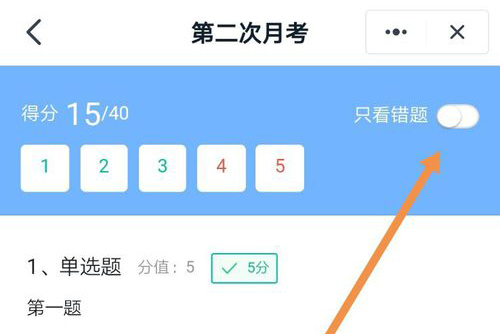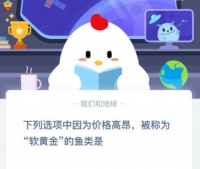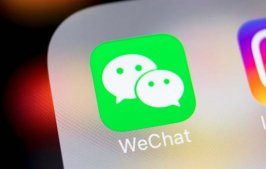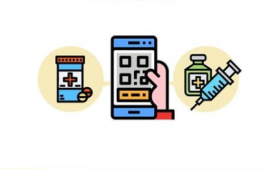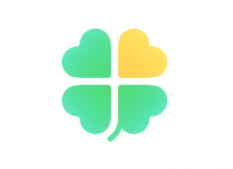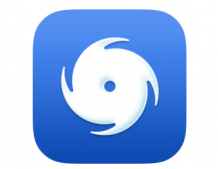最近大家都在使用钉钉进行上课学习,而不少人也参与了考试。而钉钉云课堂如何查成绩呢?不清楚的小伙伴可以看下文,希望可以帮助到大家。
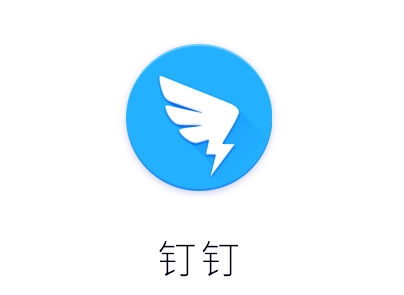
钉钉云课堂怎么查成绩
1、因为软件的考试是在云课堂中进行的,查询成绩也需要在云课堂中,所以首先我们打开软件的云课堂板块。
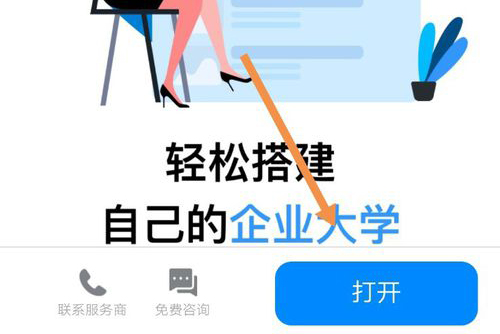
2、在云课堂界面中,找到“考试列表”选项,点击之后就会进入学习中心界面。
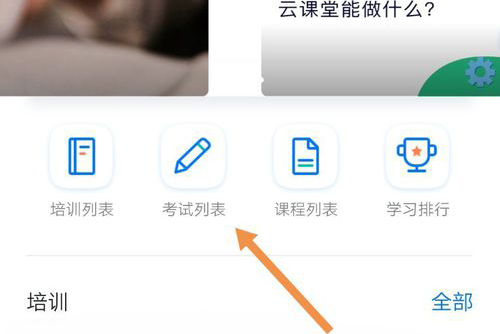
3、在学习中心界面中,找到你要查询成绩的科目,点击之后就可以看到自己的考试成绩了。
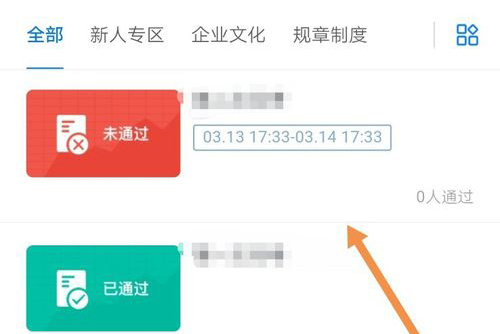
4、在考卷详情界面中,可以查看考试分数、用时等信息,点击“查看答卷”选项,可以查看到每一道题目的得分情况。
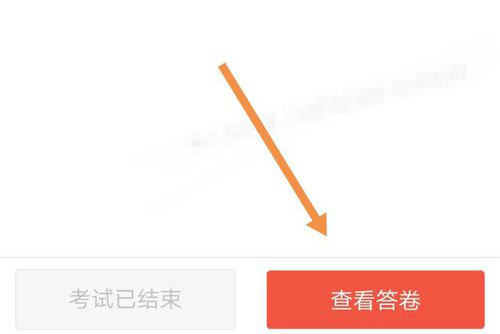
5、可以点击右上角的“只看错题”来重点查看扣分的题目。